windows8完全关机|实现win8系统完全关机的方法
更新日期:2023-08-24 17:33:42
来源:转载
手机扫码继续观看

升级后发现windows8系统开机速度很快,只要8秒就能够快速进入桌面,主要Win8系统快速启动功能起的效果。现在是追求快的时代,我们平时关机的时候并没有真正完全的关机,而是进入了高级睡眠状态,这样才能达到快速启动的效果,但系统并没有真正的关机,如何才能让Win8实现完全关机呢?下面小编告诉大家实现win8系统完全关机的方法。
1.在win8的metro界面右击空白处,选择所有应用;

2.在所用应用中找到控制面板选项并单击打开;
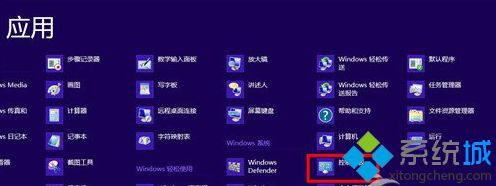
3.在控制面板选项单机系统和安全,选择更改电源按钮的功能;
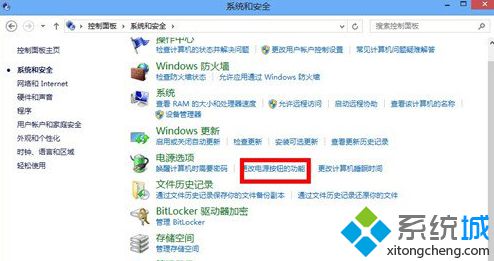
4.在高级设置中找到启动快速启动选项,更改高级设置,然后取消快速启动,然后保存退出。这时候我们的操作就完成了,win8就能实现真正的关机了。
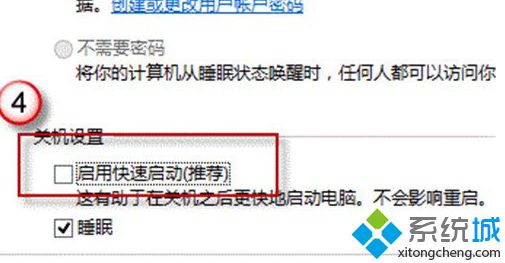
平时的关机操作只是让Win8系统进入了高级睡眠状态并没有完全关闭系统运行程序,按照上述的方法就能够完全地关闭Win8系统,有需要的用户可以动手操作。
相关阅读:Win8.1系统无法正常关机的解决方法
该文章是否有帮助到您?
常见问题
- monterey12.1正式版无法检测更新详情0次
- zui13更新计划详细介绍0次
- 优麒麟u盘安装详细教程0次
- 优麒麟和银河麒麟区别详细介绍0次
- monterey屏幕镜像使用教程0次
- monterey关闭sip教程0次
- 优麒麟操作系统详细评测0次
- monterey支持多设备互动吗详情0次
- 优麒麟中文设置教程0次
- monterey和bigsur区别详细介绍0次
系统下载排行
周
月
其他人正在下载
更多
安卓下载
更多
手机上观看
![]() 扫码手机上观看
扫码手机上观看
下一个:
U盘重装视频












